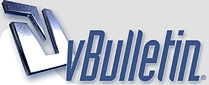
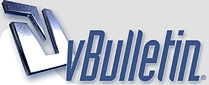 |
ككَيفيَة استعآآدَةَ البآسووردَ للـ IPhone,IPad,IPod
لا شك بأن رمز الدخول من أهم عوامل الحماية في الآيفون والآيباد والآيبود تاتش , ولكن بالرغم من الآمان الذي سوف تحصل عليه إلا أنك معرض لنسيان هذا الرمز وحينها سيكون شعورك بالتأكيد سيئ ، وحالياً لا يوجد أي طريقة رسمية للحصول على الباسورد ‘رمز الدخول’ في حال نسيانه ولكن اليوم لدينا برنامج يقوم بهذا. http://www.iphonedevar.com/wp-conten...eenshot_11.jpgاليوم يوجد طريقة بسيطة جداً من شأنها أن تتيح لك إستعادة الباسورد في الآيفون والآيباد والآيبود تاتش في حاله نسيانه أو أي سبب آخر ، وهذه الطريقة السهلة ستكون بواسطة برنامج Gecko iPhone Toolkit والذي يعتمد على إستغلال ثغرة limra1n في غير أجهزة A5 وهذه هي الأجهزة المدعومة :
الخطوة 1: وصل جهازك بالكمبيوتر بواسطة الـ USB ، والآن شغل برنامج Gecko iPhone Toolkit وإختر جهازك ومن ثم إضغط على “Boot”. http://www.iphonedevar.com/wp-conten...2012/02/21.jpg الخطوة 2: الآن سوف يطلب منك البرنامج تحديد الفيرموير الخاص بك ، الآن إختر الفيرموير من حاسبوك وإضغط على OK. الخطوة 3: بعد إختيار الفيرموير الخاص بك ، سوف ترى ظهور نافذة تشبه كثيراً جيلبريك RedSn0w ، وفي هذه النقطة يجب أن تدخل جهازك في وضع الـ DFU وللدخول في هذا الوضع إتبع التالي :
الخطوة 5: بعد القيام في السابق سوف ترى بعض العمليات تظهر على الشاشة ، وبعد قليلاً من الوقت سوف ترى رمز الدخول ‘‘الباسورد’’ الخاص بك في أسفل الشاشة كما هو واضح في هذه الصورة. http://www.iphonedevar.com/wp-conten...neToolkit-.jpg الخطوة 6: الآن إفصل الآيفون وقم بإعادة تعيينه لكي يخرج من وضع الـ DFU ، والآن أنت أتممت إستعادة رمز القفل الخاص بك ويمكنك إدخال الأربع الأرقام التي ظهرت لك ، وهذا فيديو بسيط يظهر كل الخطوات السابقة. الفيديوَ هذا كل شئ ، الآن يمكنك إستعادة كلمة المرور بخطوات بسيطة جداً من دون الحاجة إلى عمل ريستور وفقد البيانات |
| الساعة الآن 09:10 PM. |